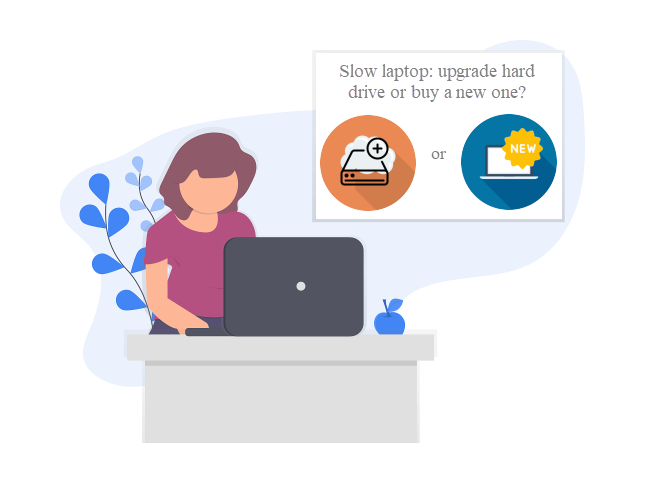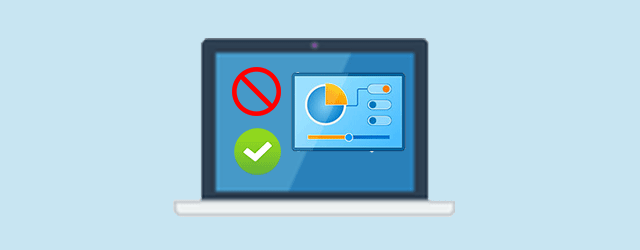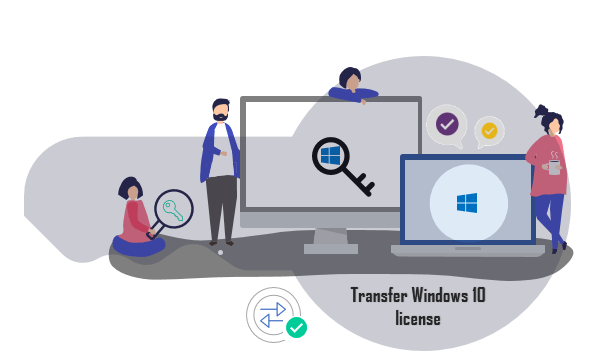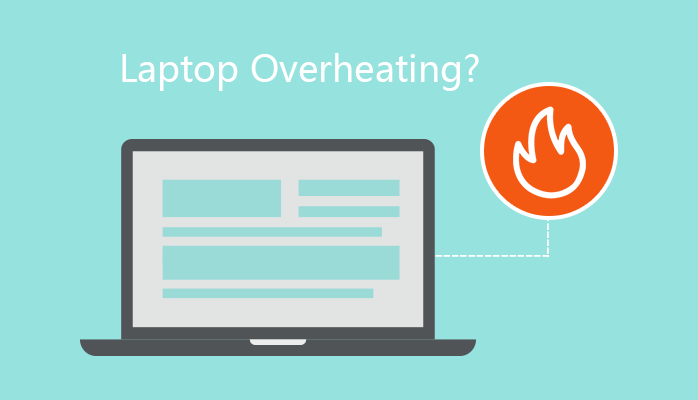Забыли пароль Windows 10 для локальной учетной записи без диска сброса
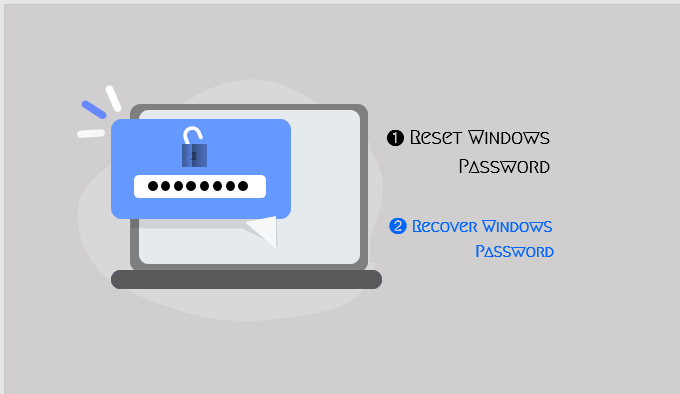
Учитывая, что ситуация, когда вы забыли подсказку для пароля учетной записи Windows и у вас нет ни диска для сброса пароля, ни вопросов безопасности. Это руководство покажет вам наиболее удобные и эффективные способы разблокировки учетной записи без перезагрузки компьютера.
- Сброс пароля Windows 10 с помощью CMD, вот как это сделать
- Сброс пароля Windows 10 с помощью программы восстановления пароля
Сброс / удаление пароля для входа в Windows 10 с помощью программы восстановления пароля
Вам не нужно выполнять сложные действия, чтобы восстановить пароль. Вместо этого вы можете просто загрузить инструмент Windows Password Refixer – расширенную загрузочную утилиту для восстановления, сброса и разблокировки паролей для учетных записей Windows, которая упрощает обход пароля для входа.
Воспользуйтесь приведенной ниже ссылкой, чтобы загрузить его сейчас.
Следуйте инструкциям на экране, чтобы установить его. После этого запустите его.
Как это работает (восстановление пароля Windows)
Шаг 1. Создайте диск для сброса пароля Windows.
Следуйте инструкциям на экране, чтобы записать пароль Windows, сбросив образ iOS на пустой USB-накопитель или CD / DVD.
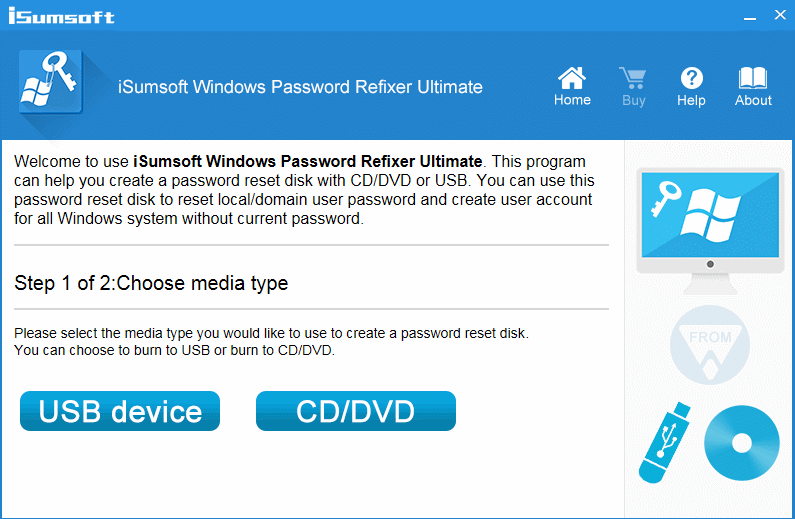
Шаг 2. Измените порядок загрузки на заблокированный компьютер с USB-накопителя.
1. Подключите флешку к новому ПК.
2. Включите компьютер и нажмите клавишу, которая открывает меню выбора загрузочного устройства, например клавиши Esc / F10 / F12 (см. Подробнее КЛЮЧ ЗАГРУЗКИ).
3. Выберите USB-накопитель в качестве загрузочного устройства.
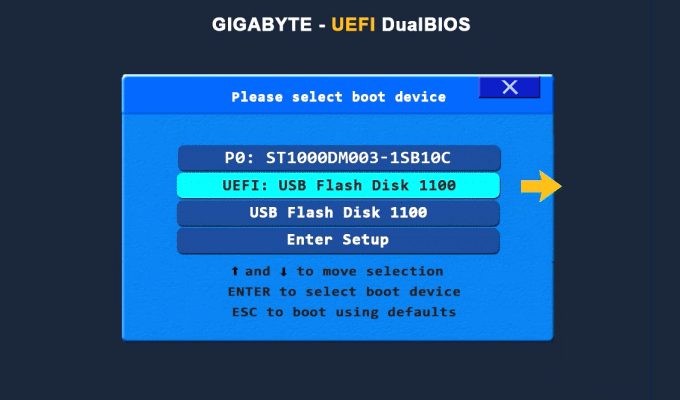
В некоторых случаях вам может потребоваться установить «Съемные устройства» в качестве первого варианта загрузки. Вот как:
- Запустите или перезагрузите компьютер и нажмите клавишу входа в BIOS (ESC, F2 или F12), после чего появится меню BIOS вашего компьютера. Прекрасно для вашего компьютера.
- Установите приоритет последовательности загрузки USB или другого съемного устройства над жестким диском.
- Нажмите F10, чтобы сохранить настройку и выйти. При перезагрузке компьютера он загрузится с USB-накопителя.
Шаг 3. Восстановите пароль
После успешной загрузки ПК с USB-накопителя в нем будут перечислены все учетные записи в вашей заблокированной Windows. Затем выберите пользователя, пароль которого вам нужно восстановить. Нажмите Сбросить пароль, интерфейс попросит вас подтвердить сброс пароля. Просто нажмите Да и продолжайте.
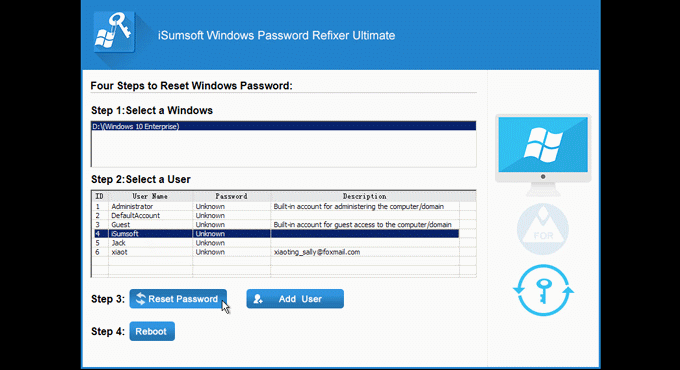
Примечание. Эта программа удаляет пароль учетной записи локального пользователя напрямую.
Как только это будет сделано. Извлеките флешку. Затем вы можете перезагрузить компьютер и войти в систему с паролем. Вы можете посмотреть следующее видео и выполнить подробные инструкции.
Вам может быть интересно: 6 советов на случай, если вы забудете пароль локальной учетной записи Windows 10